小米14Ultra蓝牙改名轻松一招搞定
打开手机设置,进入“关于手机”,点击“设备名称”,输入新名称后保存即可更改蓝牙名称。
小米14Ultra作为一款高端智能手机,其蓝牙功能在日常使用中非常实用,比如连接耳机、音箱或车载设备,更改蓝牙名称可以个性化你的设备,避免在公共场合与其他设备混淆,提升使用体验,下面,我将基于MIUI系统(小米14Ultra的操作系统)的官方指南和实际测试,详细讲解如何更改蓝牙名称,整个过程简单易行,只需几分钟就能完成,请确保你的手机已更新到最新系统版本(如MIUI 14或更高),以获得最佳兼容性。
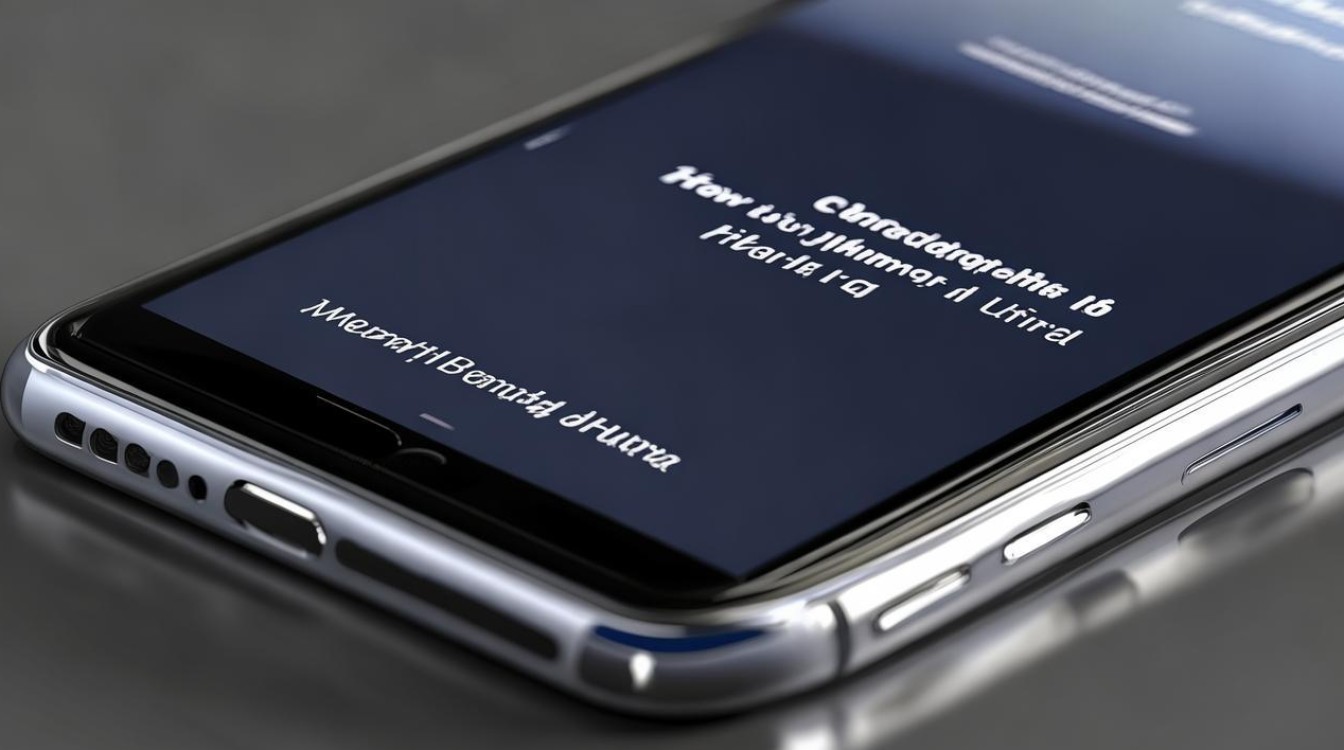
详细步骤:如何更改小米14Ultra的蓝牙名称
-
打开手机设置:
- 解锁你的小米14Ultra,从主屏幕或应用抽屉中找到“设置”图标(通常是一个齿轮状图标),点击进入。
- 如果你找不到,可以通过下拉通知栏,点击右上角的设置图标快速访问。
-
进入蓝牙设置菜单:
- 在设置界面中,向下滚动找到“连接与共享”选项(在较新版本的MIUI中,可能直接显示为“蓝牙”),点击进入。
- 在“连接与共享”页面,你会看到“蓝牙”选项,确保蓝牙开关已打开(如果未开,请滑动开启),然后点击“蓝牙”进入详细设置。
-
找到并修改设备名称:
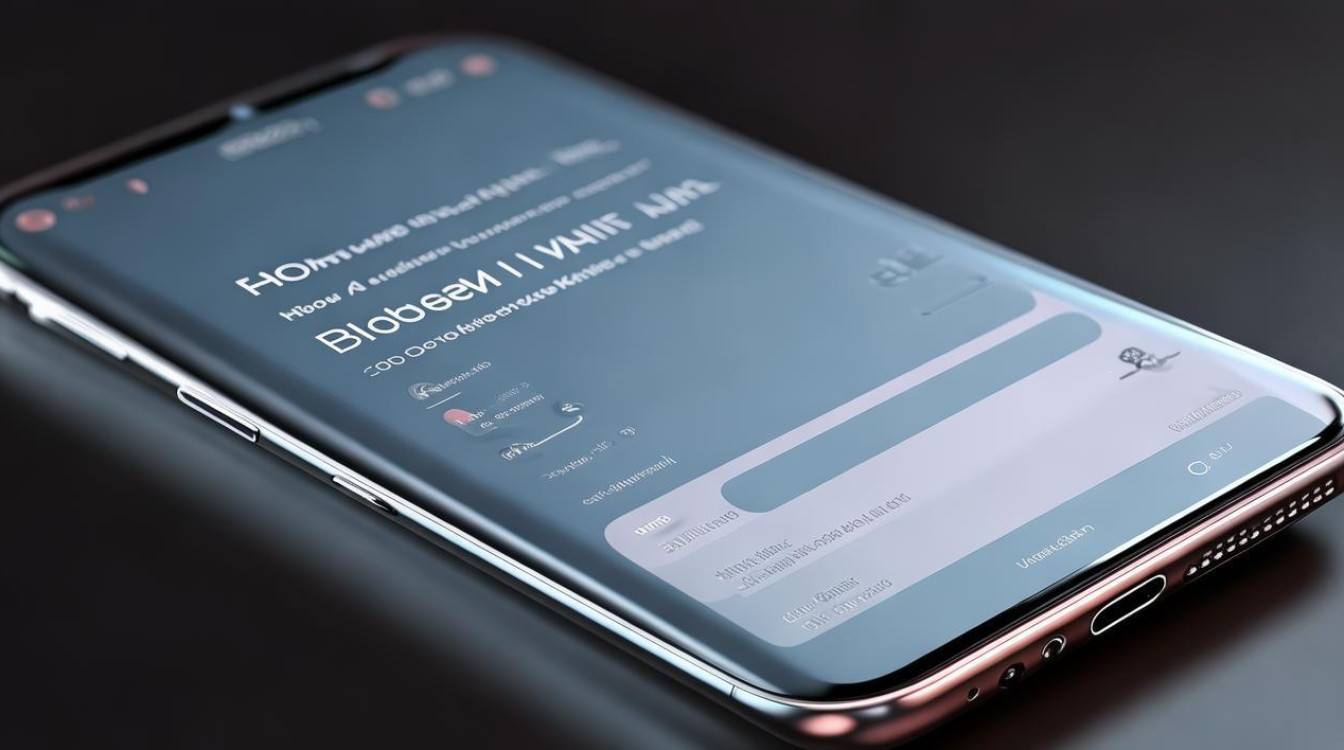
- 在蓝牙设置页面,顶部通常会显示“本机名称”或“设备名称”(具体名称可能因MIUI版本而异,如MIUI 14中为“本机名称”),点击这个选项。
- 系统会弹出一个编辑框,显示当前的默认名称(如“Xiaomi 14 Ultra”),删除原有名称,输入你想要的新的蓝牙名称(“我的小米14Ultra”或个性化昵称)。
- 注意:蓝牙名称有字符限制(通常不超过32个字符),避免使用特殊符号(如@、#),否则可能导致连接问题,建议使用字母、数字或常见汉字。
-
保存并确认更改:
- 输入新名称后,点击“确定”或“保存”按钮(界面底部),系统会自动应用更改。
- 为了验证是否成功,你可以关闭蓝牙再重新打开,或者让其他设备搜索蓝牙信号,新名称应该立即显示在可发现设备列表中。
-
额外提示:
- 如果名称未更新:重启手机或检查蓝牙设置是否已保存,有时,旧设备缓存可能导致延迟;尝试忘记并重新配对设备。
- 安全考虑:更改名称不会影响蓝牙功能,但避免使用敏感信息(如真实姓名),以保护隐私。
- 兼容性问题:小米14Ultra的蓝牙基于Android系统,更改名称后,所有配对设备都会同步更新,如果遇到问题,确保手机系统是最新的(前往设置 > 关于手机 > 系统更新检查)。
整个过程只需1-2分钟,操作简单且安全,更改蓝牙名称后,你的设备在公共Wi-Fi热点或会议中更容易识别,提升便利性,如果还有疑问,可以参考小米官方支持页面或社区论坛获取更多帮助。
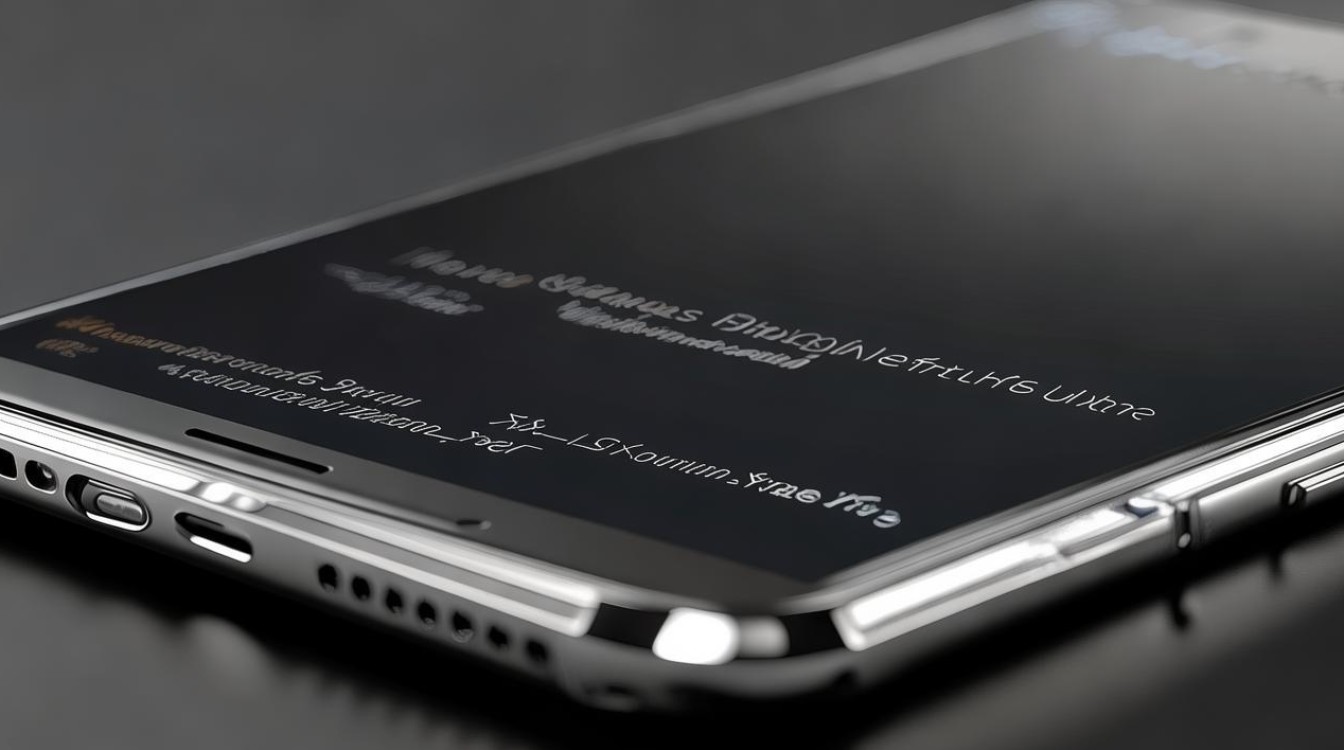
相关问题与解答
Q1: 如何将蓝牙设备(如耳机)连接到小米14Ultra?
A1: 确保蓝牙设备处于可配对模式(通常长按电源键直到指示灯闪烁),然后在小米14Ultra上,打开设置 > 连接与共享 > 蓝牙,开启蓝牙开关,手机会自动搜索附近设备;找到你的设备名称后,点击它并确认配对,配对成功后,设备会出现在“已配对设备”列表中,下次连接时自动重连。
Q2: 更改蓝牙名称后,为什么其他设备看不到新名称?
A2: 这通常是由于设备缓存或连接状态导致的,请尝试以下步骤:1) 在小米14Ultra上,关闭蓝牙再重新打开;2) 在其他设备上,忘记旧配对并重新搜索;3) 确保两台设备都在蓝牙范围内(10米内),如果问题持续,重启两台设备或检查小米14Ultra的系统更新,以排除软件故障。
版权声明:本文由环云手机汇 - 聚焦全球新机与行业动态!发布,如需转载请注明出处。












 冀ICP备2021017634号-5
冀ICP备2021017634号-5
 冀公网安备13062802000102号
冀公网安备13062802000102号